MySQL er et open source gratis relationsdatabasestyringssystem (RDBMS ) udgivet under GNU (General Public License ). Det bruges til at køre flere databaser på en enkelt server ved at give flere brugeradgang til hver oprettet database.
Denne artikel vil gennemgå processen med at installere og opdatere den seneste MySQL 8.0 version på RHEL/CentOS 8/7/6/ og Fedora ved at bruge MySQL Yum repository via YUM-værktøjet.
Trin 1:Tilføjelse af MySQL Yum Repository
1. Vi vil bruge den officielle MySQL Yum softwarelager, som vil levere RPM-pakker til installation af den seneste version af MySQL-server, klient, MySQL Utilities, MySQL Workbench, Connector/ODBC og Connector/Python til RHEL/CentOS 8/7/6/ og Fedora 30-35 .
Vigtigt :Disse instruktioner virker kun på en ny installation af MySQL på serveren, hvis der allerede er en MySQL installeret ved hjælp af en tredjepartsdistribueret RPM-pakke, så anbefaler jeg dig at opgradere eller erstatte den installerede MySQL pakke ved hjælp af MySQL Yum Repository ”.
Inden du opgraderer eller udskifter en gammel MySQL-pakke, så glem ikke at tage alle vigtige database-backup- og konfigurationsfiler ved hjælp af vores Backup MySQL-databaser.
2. Download og tilføj nu følgende MySQL Yum repository til dit respektive Linux-distributionssystems lagerliste for at installere den seneste version af MySQL (dvs. 8.0 udgivet den 27. juli 2018 ).
--------------- On RHEL/CentOS 8 --------------- # wget https://repo.mysql.com/mysql80-community-release-el8-1.noarch.rpm
--------------- On RHEL/CentOS 7 --------------- # wget https://repo.mysql.com/mysql80-community-release-el7-1.noarch.rpm
--------------- On RHEL/CentOS 6 --------------- # wget https://dev.mysql.com/get/mysql80-community-release-el6-1.noarch.rpm
--------------- On Fedora 35 --------------- # wget https://dev.mysql.com/get/mysql80-community-release-fc35-1.noarch.rpm
--------------- On Fedora 34 --------------- # wget https://dev.mysql.com/get/mysql80-community-release-fc34-1.noarch.rpm
--------------- On Fedora 33 --------------- # wget https://dev.mysql.com/get/mysql80-community-release-fc33-1.noarch.rpm
3. Efter at have downloadet pakken til din Linux-platform, skal du nu installere den downloadede pakke med følgende kommando.
--------------- On RHEL/CentOS 8 --------------- # yum localinstall mysql80-community-release-el8-1.noarch.rpm
--------------- On RHEL/CentOS 7 --------------- # yum localinstall mysql80-community-release-el7-1.noarch.rpm
--------------- On RHEL/CentOS 6 --------------- # yum localinstall mysql80-community-release-el6-1.noarch.rpm
--------------- On Fedora 35 --------------- # dnf localinstall mysql80-community-release-fc35-1.noarch.rpm
--------------- On Fedora 34 --------------- # dnf localinstall mysql80-community-release-fc34-1.noarch.rpm
--------------- On Fedora 33 --------------- # yum localinstall mysql80-community-release-fc33-1.noarch.rpm
Ovenstående installationskommando tilføjer MySQL Yum repository til systemets lagerliste og downloader GnuPG-nøglen for at bekræfte pakkernes integritet.
4. Du kan bekræfte, at MySQL Yum-lageret er blevet tilføjet med succes ved at bruge følgende kommando.
# yum repolist enabled | grep "mysql.*-community.*" # dnf repolist enabled | grep "mysql.*-community.*" [On Fedora versions]


Trin 2:Installation af seneste MySQL-version
5. Installer den seneste version af MySQL (i øjeblikket 8.0 ) ved hjælp af følgende kommando.
# yum install mysql-community-server # dnf install mysql-community-server [On Fedora versions]
Ovenstående kommando installerer alle de nødvendige pakker til MySQL-serveren mysql-community-server , mysql-community-client , mysql-community-common og mysql-community-libs .
Trin 3:Installation af forskellige MySQL-udgivelsesversioner
6. Du kan også installere forskellige MySQL-versioner ved hjælp af forskellige underlager af MySQL Community Server. Underlageret for den seneste MySQL-serie (i øjeblikket MySQL 8.0 ) er aktiveret som standard, og underlagrene for alle andre versioner (f.eks. MySQL 5.x-serien) er som standard deaktiveret.
For at installere en specifik version fra et specifikt underlager kan du bruge --enable eller --disable valgmuligheder ved hjælp af yum-config-manager eller dnf config-manager som vist:
# yum-config-manager --disable mysql57-community # yum-config-manager --enable mysql56-community
------------------ Fedora Versions ------------------ # dnf config-manager --disable mysql57-community # dnf config-manager --enable mysql56-community
Trin 4:Start af MySQL-serveren
7. Efter vellykket installation af MySQL er det tid til at starte og aktivere MySQL-serveren med følgende kommandoer:
# service mysqld start # systemctl enable mysqld.service
Du kan verificere status for MySQL-serveren ved hjælp af følgende kommando.
# systemctl status mysqld.service OR # service mysqld status
Dette er eksempeloutputtet af at køre MySQL under min CentOS 7-boks.
Redirecting to /bin/systemctl status mysqld.service
mysqld.service - MySQL Server
Loaded: loaded (/usr/lib/systemd/system/mysqld.service; enabled)
Active: active (running) since Thu 2015-10-29 05:15:19 EDT; 4min 5s ago
Process: 5314 ExecStart=/usr/sbin/mysqld --daemonize $MYSQLD_OPTS (code=exited, status=0/SUCCESS)
Process: 5298 ExecStartPre=/usr/bin/mysqld_pre_systemd (code=exited, status=0/SUCCESS)
Main PID: 5317 (mysqld)
CGroup: /system.slice/mysqld.service
└─5317 /usr/sbin/mysqld --daemonize
Oct 29 05:15:19 localhost.localdomain systemd[1]: Started MySQL Server.

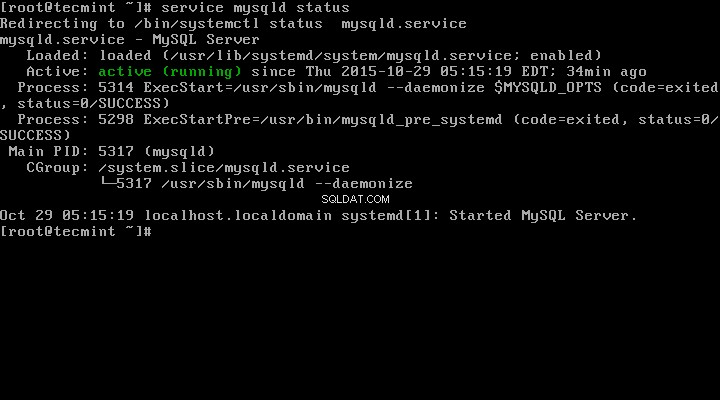
8. Bekræft nu endelig den installerede MySQL-version ved hjælp af følgende kommando.
# mysql --version mysql Ver 8.0.27 for Linux on x86_64 (MySQL Community Server - GPL)


Trin 5:Sikring af MySQL-installationen
9. Kommandoen mysql_secure_installation giver dig mulighed for at sikre din MySQL-installation ved at udføre vigtige indstillinger som at indstille root-adgangskoden, fjerne anonyme brugere, fjerne root-login og så videre.
Bemærk :MySQL version 8.0 eller højere genererer en midlertidig tilfældig adgangskode i /var/log/mysqld.log efter installation.
Brug nedenstående kommando for at se adgangskoden, før du kører MySQL sikker kommando.
# grep 'temporary password' /var/log/mysqld.log
Når du kender adgangskoden, kan du nu køre følgende kommando for at sikre din MySQL-installation.
# mysql_secure_installation
Bemærk :Indtast ny root-adgangskode betyder din midlertidige adgangskode fra en fil /var/log/mysqld.log .
Følg nu instruktionerne på skærmen omhyggeligt, for reference se outputtet af ovenstående kommando nedenfor.
Eksempeloutput
Securing the MySQL server deployment. Enter password for user root: Enter New Root Password VALIDATE PASSWORD PLUGIN can be used to test passwords and improve security. It checks the strength of password and allows the users to set only those passwords which are secure enough. Would you like to setup VALIDATE PASSWORD plugin? Press y|Y for Yes, any other key for No: y There are three levels of password validation policy: LOW Length >= 8 MEDIUM Length >= 8, numeric, mixed case, and special characters STRONG Length >= 8, numeric, mixed case, special characters and dictionary file Please enter 0 = LOW, 1 = MEDIUM and 2 = STRONG: 2 Using existing password for root. Estimated strength of the password: 50 Change the password for root ? ((Press y|Y for Yes, any other key for No) : y New password: Set New MySQL Password Re-enter new password: Re-enter New MySQL Password Estimated strength of the password: 100 Do you wish to continue with the password provided?(Press y|Y for Yes, any other key for No) : y By default, a MySQL installation has an anonymous user, allowing anyone to log into MySQL without having to have a user account created for them. This is intended only for testing, and to make the installation go a bit smoother. You should remove them before moving into a production environment. Remove anonymous users? (Press y|Y for Yes, any other key for No) : y Success. Normally, root should only be allowed to connect from 'localhost'. This ensures that someone cannot guess at the root password from the network. Disallow root login remotely? (Press y|Y for Yes, any other key for No) : y Success. By default, MySQL comes with a database named 'test' that anyone can access. This is also intended only for testing, and should be removed before moving into a production environment. Remove test database and access to it? (Press y|Y for Yes, any other key for No) : y - Dropping test database... Success. - Removing privileges on test database... Success. Reloading the privilege tables will ensure that all changes made so far will take effect immediately. Reload privilege tables now? (Press y|Y for Yes, any other key for No) : y Success. All done!
Trin 6:Opret forbindelse til MySQL Server
10. Opret forbindelse til en nyligt installeret MySQL-server ved at angive et brugernavn og en adgangskode.
# mysql -u root -p
Eksempeloutput:
Welcome to the MySQL monitor. Commands end with ; or \g. Your MySQL connection id is 11 Server version: 8.0.27 MySQL Community Server - GPL Copyright (c) 2000, 2021, Oracle and/or its affiliates. Oracle is a registered trademark of Oracle Corporation and/or its affiliates. Other names may be trademarks of their respective owners. Type 'help;' or '\h' for help. Type '\c' to clear the current input statement. mysql>
Trin 7:Opdatering af MySQL med Yum
11. Udover ny installation kan du også lave opdateringer til MySQL-produkter og komponenter ved hjælp af følgende kommando.
# yum update mysql-server # dnf update mysql-server [On Fedora versions]

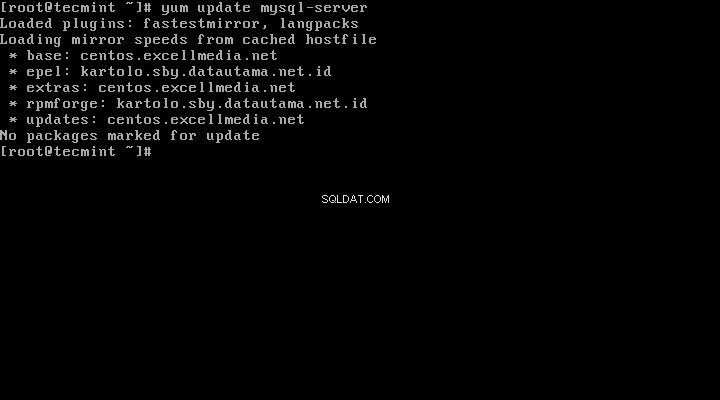
Når nye opdateringer er tilgængelige til MySQL, vil den automatisk installere dem, hvis ikke vil du få en besked om INGEN pakker markeret til opdateringer .
Det er det, du har med succes installeret MySQL 8.0 på dit system. Hvis du har problemer med at installere, er du velkommen til at bruge vores kommentarsektion for løsninger.
